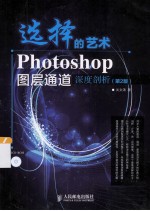
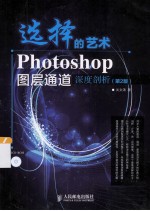
选择的艺术 Photoshop图层通道深度剖析 第2版PDF格式文档图书下载
- 购买点数:15 点
- 作 者:关文涛著
- 出 版 社:北京:人民邮电出版社
- 出版年份:2013
- ISBN:9787115320582
- 标注页数:466 页
- PDF页数:484 页
第1章 选择与通道之谜 1
1.1通道是什么 1
图像的像素值 1
记录颜色信息的灰度图像 2
拆分与合并通道得到特殊效果 2
普通通道成为颜色通道 3
图像与通道的关系 3
Alpha通道用于存储选择信息 4
通道是修改信息的场所 4
通道是什么 5
1.2通道的来源 5
颜色通道 5
新建的通道 6
复制现有的通道 6
计算得到的通道 6
1.3通道的应用场合 6
调出通道作为选区使用 7
调出通道作为图层蒙版使用 7
通过“应用图像”和“计算”命令改造与生成通道 9
复制粘贴到图层中作为图层使用 11
1.4通道的修改手段 12
灵活使用各种工具 12
灵活修改各种通道 13
1.5通道、选区与蒙版 14
Photoshop的首要任务 14
指示选区的蚁行线 15
快速蒙版——选区临时加工厂 15
通道的隐藏与显示 16
选区、通道、蒙版都用于选择 18
1.6选择始于黑和白 18
工具箱中的选择 18
选框工具 18
套索工具 18
魔棒工具 19
钢笔工具 19
1.7选择跳出黑与白 21
毛发的困惑 21
生活中的选择 21
权宜之计——背景橡皮擦 21
黑白中间一座桥——“色彩范围”命令 22
1.8跳出黑白天地宽 25
颜色通道新用途 25
关山如铁 25
复制并改造颜色通道 26
从轮廓选区到范围选区 28
选择观念的转变 28
1.9婚纱抠图 29
准备工作 29
清除外围 29
勾勒轮廓 30
工具箱中的“亮度/对比度”工具 30
斑驳背景的去除 30
利用通道修改图像 31
用“颜色替换工具”去除异常颜色 31
背景的替换 32
总结 33
1.10多通道模式与特殊效果 33
CMYK到多通道 33
多通道的特点 34
第2章 混合模式之谜(一) 36
2.1什么是混合模式 36
什么是混合 36
基色、混合色和结果色 37
混合模式的种类和分布场合 37
2.2感受颜色混合模式 38
2.3感受通道混合模式 39
“应用图像”中的通道混合模式 39
“计算”中的通道混合模式 40
2.4感受图层混合模式 42
黑猩猩与长颈鹿 42
2.5如何认识混合模式规律 45
认识混合模式的途径 45
分析混合模式公式 46
使用条纹图 46
观察直方图 47
使用灰图层和图像调整命令模拟 47
制作并使用条纹图 47
同源图层、异源图层和灰图层 48
2.6貌不惊入——“正常”模式 50
正常模式 50
怀旧照片 50
2.7难当大任——“溶解”模式 52
2.8鸡肋——“背后”和“清除”模式 54
第3章 混合模式之谜(二) 57
3.1暗黑之首——“变暗”模式 57
从“武大郎开店”说起 57
利用“变暗”模式制作虚光照 58
替换泛白的天空 59
增大图像中间色调反差 60
3.2暗黑之躯——“正片叠底”模式 62
最常用的“变暗”组模式 62
“正片叠底”的公式和条纹图分析 62
用“色阶”命令模拟“正片叠底” 63
隐藏斑驳的背景 64
调整人像中间调 66
3.3暗黑之手——“颜色加深”模式 69
“颜色加深”模式 69
“颜色加深”公式和条纹图分析 69
用“色阶”命令模拟“颜色加深” 69
配合滤镜制作特殊效果 71
3.4暗黑之踵——“线性加深”模式 74
“线性加深”模式 74
“线性加深”公式和条纹图分析 74
用“色阶”命令模拟“线性加深” 75
积雪的反差 77
3.5光明之首——“变亮”模式 79
变亮模式分析 79
岩壁上的打磨标志 79
制作选区调整风景图像 82
3.6光明之躯——“滤色”模式 85
“滤色”模式公式和条纹图分析 85
用“色阶”命令模拟“滤色” 86
加亮图像 87
3.7光明之手——“颜色减淡”模式 88
“颜色减淡”公式和条纹图分析 88
用“色阶”命令模拟“颜色减淡” 89
淡彩素描效果 90
3.8光明之踵——“线性减淡”模式 93
“线性减淡”模式 93
“线性减淡”公式和条纹图分析 94
用“色阶”命令模拟“线性减淡” 94
雪景的制作 96
3.9“变暗”、“变亮”模式组结语 98
比较不同模式直方图形态 98
混合模式与不透明度 100
“颜色加深”、“颜色减淡”与黑白图层 101
第4章 混合模式之谜(三) 103
4.1“马太效应”与混合模式 103
什么是“马太效应” 103
Photoshop中的“马太效应” 103
“马太效应”与混合模式 104
“变暗”、“变亮”与“点光” 104
“正片叠底”、“滤色”与“强光” 104
“正片叠底”、“滤色”与“叠加” 105
“正片叠底”、“滤色”与“柔光” 105
“正片叠底”、“滤色”与“排除” 105
“颜色加深”、“颜色减淡”与“亮光” 106
“线性加深”、“线性减淡”与“线性光” 106
“阈值”与“实色混合” 106
4.2一枝三叶——“叠加”、“强光”和“柔光”模式 106
“叠加”模式分析 106
“强光”模式分析 107
反弹琵琶的“叠加”和“强光” 108
温馨的家 109
Lab模式下的偏色调整 112
利用“反相叠加”调整图像 114
深不可测的“柔光”模式 116
黑白“柔光”与色阶 117
显示黑暗中的细节 118
4.3张扬色彩——“亮光”模式 120
“亮光”模式公式和条纹图分析 120
彩色小狗 121
4.4古怪小子——“点光”模式 122
“点光”模式公式和条纹图分析 122
用“点光”制作特殊纹理 123
木刻效果 125
4.5直来直去——“线性光”模式 127
“线性光”模式公式和条纹图分析 127
线性混合 128
“线性光”模式纠正色调不匀 129
4.6将强硬进行到底——“实色混合”模式 130
“实色混合”模式公式和条纹图分析 130
更多的网点变化 131
4.7混合模式中的黑白灰 133
混合模式中的中性色 133
图像处理中的灰图层 134
使用绘画工具修改灰图层 135
使用图像调整命令修改灰图层 136
将现有通道作为灰图层 136
黑白照片上色效果 137
混合模式结语 138
第5章 “计算”命令之谜 139
5.1“计算”命令计算什么 139
两个来源 139
来源可以是不同的图像 140
来源可以是不同的图层 141
来源可以是不同的选择形式 141
5.2高光、暗调和中间调 143
图像的高光、中间调和暗调 143
高光的选择 143
暗调的选择 145
5.3“反相”选项发现中间调 147
进入灰世界 147
中间调与“曲线”命令模拟 148
5.4中间调制作者——“排除”模式 149
无精打采说“排除” 149
排除模式的“曲线”模拟 150
风景的中间调调整示例 151
5.5混合模式是“计算”命令的灵魂 154
使用“计算”为选择 154
“变暗”与“变亮” 154
5.6有比较才能有鉴别——“差值”模式 157
“差值”模式公式及条纹图分析 157
为彩色而生的“差值”模式 157
“溢色”范围的精确选取 159
“差值”与中间调 160
使用范围选区解决马太效应 162
5.7独特的“相加”与“减去”模式 165
“相加”与“减去”模式 165
“相加”和“减去”模式公式分析 166
“相加”模式主要用于混合效果 166
“减去”模式制作混合效果 169
用“补偿值”确定平衡点 170
使用“减去”模式区分色彩 172
5.8“计算”命令中的蒙版 173
蒙版蒙住了哪个通道 173
对生成选区施加控制 175
第6章 “应用图像”命令之谜 177
6.1“应用图像”的实质是直接操作通道 177
“应用图像”中的混合色 177
一个不太引人注目的提示 178
“应用图像”中的基色和结果色 178
需要澄清的几个问题 179
对灰度图像使用“应用图像” 180
对RGB图像使用“应用图像” 181
6.2使用“应用图像”命令不完全去色 181
彩色与灰度 181
“变亮”模式不完全去色 182
一种派生的选择方法 183
单独通道的“变亮”“模式 184
“变暗”模式 186
6.3“应用图像”命令用于图像调整 187
笨拙的调整方式 187
通道图像到图层图像 188
如果屏幕上有一个选区 189
6.4混合模式是“应用图像”的灵魂 190
美丽的错误——“反转负冲”效果 190
“反转负冲”全解剖 190
6.5善用不同模式的通道 194
“a”、“b”通道的利用 194
CMYK通道的利用 196
6.6灵活使用“应用图像” 197
制造图层间的不同 197
使用普通通道改造颜色通道 199
使用“应用图像”改造普通通道 201
6.7“应用图像”与图像混合 202
使用“应用图像”修改图层蒙版 202
风景的“应用图像”混合 205
第7章 直方图之谜 207
7.1为什么要看直方图 207
独一无二的直方图 207
为什么要看直方图 207
7.2直方图的结构 211
“紧凑视图”直方图的结构 211
“扩展视图”的直方图结构 212
直方图的高速缓存 212
“亮度”直方图 214
7.3 Lab模式的直方图 214
Lab模式 214
关于视觉的“三色说”与“四色说” 215
色盲 216
Lab模式的直方图 216
从直方图上查看和对比不同的颜色模式色域 217
7.4直方图的形状类型 219
选择工具辅助直方图色阶分布判断 219
看到真实的直方图 220
“常态”直方图 220
“L”形直方图 221
“J”形直方图 222
“?”形直方图 222
“尖峰”形直方图的调整 222
“△”形直方图 223
“~”形直方图 224
“M”形直方图 224
7.5直方图的调整 225
褪色照片的调整 225
“M”型直方图的调整(一) 226
“M”型直方图的调整(二) 229
7.6有趣的直方图游戏 231
以一个黑白渐变为背景 231
混合模式的直方图游戏 231
匪夷所思的直方图 231
选择下的局部直方图 232
制作一个较复杂的直方图图形 232
第8章 颜色调整之谜(一) 235
8.1充分理解映射 235
什么是映射 235
“色阶”命令中的映射 236
“反相”的映射 237
移动中间滑块的映射 238
灰色滑块的盲区 238
“曲线”命令中的映射 238
“曲线”与”色阶”命令的联系 239
“渐变映射”中的映射 241
结语 244
8.2作为选择工具的图像调整命令 244
选择是图像处理的先导 244
使用“色阶”命令选择图像中间调 244
让直方图变得平衡 246
用“曲线”选择中间调 248
使用“渐变映射”选择中间调 251
“计算”命令与“渐变映射” 253
最灵活的“渐变映射”选择 254
结语 255
8.3图像色彩校正 255
“RGB”通道 255
黑场和白场的认识误区 256
手动设置黑场和白场 257
自动颜色调整选项 259
剪贴的作用 260
8.4图像偏色校正 262
灰场与偏色校正 262
利用“中性灰”校正偏色 262
灵活校正偏色 263
另类的偏色校正方法 264
第9章 颜色调整之谜(二) 268
9.1“色彩平衡”与“亮度/对比度” 268
图像调整命令的分组 268
“色彩平衡”命令 268
“色彩平衡”的“色阶“模拟 269
保持亮度 272
通道间的零合游戏 274
用“色彩平衡”命令校正偏色 275
“亮度/对比度”命令 277
调整低反差图像 278
辅助的图像调整工具 278
9.2“色相/饱和度”与“可选颜色” 281
直接和间接改变颜色通道 281
如何挑选颜色 281
用“可选颜色”区分颜色饱和度 283
“色相/饱和度”中的颜色环 285
“色相/饱和度”中的颜色蒙版 286
“明度”滑块的去色功能 287
不仅仅是“着色” 289
“可选颜色”规律初探 290
“绝对”方式下的“可选颜色”规律 291
绝对”和“相对“方式 292
白色、中性色、黑色 293
用“可选颜色”调整图像 293
9.3“通道混合器” 295
图像调整中的“相加”与“减去” 295
“通道混合器”与“应用图像” 296
特殊的加减——常数 297
作为选择工具的“通道混合器” 297
灰度转换 299
特殊色调 300
“安塞尔·亚当斯”风格 301
9.4“色阶”命令改进版——“暗调/高光”命令 303
图像的综合调整 303
“暗调/高光”与“色阶” 304
“数量”与“色调范围” 305
“色调范围”与“混合颜色带” 305
“半径”的用途 306
“色彩校正”调整 308
“中间调对比度”调整 308
9.5双重使命的“匹配颜色”命令 309
如果“驴唇不对马嘴” 309
颜色匹配 309
用“匹配颜色”校正偏色 311
亮度与颜色的分离 312
9.6照片滤镜 312
“照片滤镜”的功能 312
用“照片滤镜”去除偏色 312
第10章 特殊颜色调整之谜 314
10.1 Lab的基础知识 314
Lab模式的通道 314
什么是Lab颜色 316
Photoshop中的Lab模式 316
10.2 Lab模式下的图像调整命令 317
色调与颜色的分离 317
Lab模式下的“色阶”命令 318
Lab模式下的“曲线”命令 318
Lab模式下的“色彩平衡” 320
10.3图像饱和度的“马太效应” 321
3种改变饱和度的方式比较 321
Lab模式下避免马太效应的方法 322
10.4 Lab下的混合模式 324
在Lab模式下比较不同的色域 324
Lab模式下的混合模式 326
为什么有些混合模式被取消 327
10.5在Lab模式下校正偏色 328
用“色相/饱和度”校正偏色 328
用滤镜校正偏色 331
用“相加”“减去”校正偏色 332
10.6 Lab模式下的图像调整 333
“叠加”模式下的“曲线”调整 333
用“应用图像”改变局部明暗色调 335
10.7不可不说的“50%灰色” 337
“变亮”“变暗”制作选区 337
使用“变暗”“变亮”过滤颜色 338
用“排除”模式调整图像 339
用“叠加”类模式改变图像 340
10.8 CMYK模式下的图像调整 341
在何种模式下调整 341
CMYK模式下的图像调整 342
关注黑色通道 343
强化黑色通道 346
第11章 图层与蒙版之谜(一) 348
11.1最重要的载体——图层 348
图像处理的任务和虚拟化 348
链接与解除链接 349
显示隐藏和用颜色标记图层 350
图层复合 351
图层组 352
图层或图层组中通道的分离 353
“反转负冲”的图层结构 353
11.2给选择以自由——图层中的各种蒙版 356
改变图层整体不透明度 356
改变图层不同区域的不透明度 357
选择区域的帮助 358
为什么引入蒙版 358
快速蒙版 359
图层蒙版 360
矢量蒙版 361
矢量蒙版的栅格化 363
看不见的蒙版——剪贴蒙版 364
11.3图层混合的核心功能——混合颜色带(一) 366
最重要的对话框——“图层样式” 366
混合颜色带是特殊的蒙版 367
不同通道代表不同的蒙版 368
不同滑条代表不同图层的通道 369
11.4图层混合的核心功能——混合颜色带(二) 370
“混合颜色带”与“渐变映射” 370
平滑的混合 372
不同通道的平滑混合 373
11.5图层混合的核心功能——混合颜色带(三) 374
不透明度观察 374
混合颜色带与“曲线” 375
混合颜色带与“图层组” 377
“本图层”与“下一图层” 377
11.6图层混合的核心功能——混合颜色带(四) 379
混合颜色带与“滤色”“正片叠底” 379
结语 382
第12章 图层与蒙版之谜(二) 383
12.1混合颜色带的应用 383
各种蒙版的优缺点 383
RGB颜色调整中的混合颜色带 383
Lab颜色调整中的混合颜色带 385
Lab模式下的图层混合 386
12.2图层中的混合模式 389
用“叠加”类模式减小反差 389
反相“叠加”类模式比较 391
12.3分离颜色属性的图层混合模式 392
色相的分离 392
“色相”下的“色彩平衡” 393
12.4革命性的调整图层 394
为什么引入调整图层 394
调整图层的优势 396
调整图层与剪贴蒙版 398
图层与图层蒙版 399
调整图层与图层蒙版 400
灵活方便的后期调整 401
12.5晶莹的按钮效果 403
“图层样式”的“效果” 403
“颜色叠加” 403
设置“阴影“” 404
使用“斜面与浮雕”添加高光 404
添加多处高光 405
“内阴影”和“内发光” 407
“光泽”与“渐变” 408
智能“缩放效果” 408
灵活的修改方式 408
12.6不同模式“效果”的堆叠 409
“效果“的堆叠 409
蒙版的修改 411
12.7温润如玉的效果 412
当图层蒙版PK“效果” 412
为图层添加后续效果 414
用样式效果制作纹理与质感 415
第13章 滤镜之谜 417
13.1模糊与清晰 417
我们和镜中的自己 417
锐化方法与途径 418
“USM锐化”的对话框 419
各种常用的“USM锐化”设置 419
解决“USM锐化”中的马太效应 420
边缘锐化的几种方法 422
利用模糊查找边缘 424
有选择的模糊 426
用蒙版控制模糊效果 428
13.2无序与有序 430
“置换”滤镜 430
黑云压城 432
随心所欲的闪电 436
不规则边框 438
13.3质感与纹理 439
“渲染”滤镜组 439
制作泥土质感的纹理 440
压平质感图案 441
泥土爆裂起皮的效果 442
用“纹理”通道制作文字效果 443
用“雕塑”滤镜制作质感纹理 443
浮雕效果附加质感文字 444
为篮球添加皮革纹理 445
13.4规则与图案 449
塑料包装——巧妇能为无米之炊 449
用滤镜构建图案 451
结语 452
附录 混合模式的深入理解 453
附录1准备工作和一些约定 453
一些约定 453
一些不准备讨论的混合模式 453
模式控制器 453
附录2“变暗”模式组 454
正片叠底 454
颜色加深 454
线性加深 455
变暗 455
附录3“变亮”模式组 455
滤色(屏幕) 455
颜色减淡 455
线性减淡 456
变亮 456
附录4其他模式 456
差值 456
排除 456
实色混合 457
附录5“颜色加深”(减淡)中基色与混合色的互换关系 457
颜色加深 457
颜色减淡 457
附录6“叠加”模式组的推导 458
叠加 458
强光 459
点光 459
线性光 459
亮光 460
附录7“柔光”模式的推导 460
初步的推导 460
进一步的推导 461
附录8“柔光”和“强光”的关系 462
附录9“不透明度”和“填充不透明度” 463
“不透明度”和“填充不透明度”(1) 463
“不透明度”和“填充不透明度”(2) 463
附录10“色相”模式组 465
明度、亮度与灰度 465
饱和度 465
附录11同源图层和反相图层的模式曲线 466
- 《选择的艺术 Photoshop图层通道深度剖析 第2版》关文涛著 2013
- 《选择的艺术 Photoshop CS3图像处理深度剖析(彩印)》关文涛著 2009
- 《选择的艺术 Photoshop图像处理深度剖析》关文涛著 2018
- 《选择的艺术Photoshop图像处理深度剖析》关文涛著 2015
- 《选择的艺术Photoshop CS图层通道深席剖析》关文涛著 2006
- 《选择的艺术 Photoshop CS图像处理深度剖析》关文涛著 2005
- 《选择的艺术 Photoshop CS2绘画技法深度剖析》冯建华编著 2006
- 《创意+ Photoshop CS3图层与通道技术深度剖析》方宁,杨燕超等编著 2008
- 《中文版Photoshop CS3色彩·图层·通道专题深度剖析》吕洪刚,王晓林编著 2009
- 《Photoshop CS3图层、通道、蒙版深度剖析宝典》数码创意编著 2009
- 《选择的艺术 Photoshop CS图像处理深度剖析》关文涛著 2005
- 《选择的艺术Photoshop CS图层通道深席剖析》关文涛著 2006
- 《选择的艺术 Photoshop图像处理深度剖析》关文涛著 2018
- 《选择的艺术Photoshop图像处理深度剖析》关文涛著 2015
- 《Photoshop CS数码照片拍摄及后期处理》关文涛,李雄春编著 2005
- 《中文版AutoCAD 2009完全自学教程》张友龙,孔祥翔,王祥,关文涛编著 2009
- 《选择的艺术 Photoshop图层通道深度剖析 第2版》关文涛著 2013
- 《选择的艺术 Photoshop CS3图像处理深度剖析(彩印)》关文涛著 2009
- 《中文版AutoCAD 2010辅助设计208例》关文涛编著 2011
- 《Photoshop CS3中文版步步为营 融合+专业练习》冯建华,朱宝丽,关文涛编著 2008
- 《最高人民法院新闻发布会实录 2012=records of supreme people's court press conferences 2012》 2222
- 《中华人民共和国国家标准 GB/T16623-1996 压配式实心轮胎=Pressed-on solid tyres》 2222
- 《中华人民共和国国家标准 GB/T16622-1996 压配式实心轮胎系列=Series of pressed-on solid tyres》 2222
- 《中华人民共和国国家标准 GB/T16623-2008 压配式实心轮胎技术规范=Technical specification of Pressed-on solid tyres》 2222
- 《中华人民共和国国家标准 GB/T21692-2008 数控压力机、液压机用模拟负荷测试系统=Analog load testing system for CNC presses and hydra》 2222
- 《THE GOVERNMENT/PRESS CONNECTION PRESS OFFICERS AND THEIR OFFICES》STEPHEN HESS 1984
- 《PRESS》POLITICS & PUBLIC OPINION IN BIHAR 1912-1947 2010
- 《Press law》Robin Callender Smith. 1978
- 《SUING THE PRESS》RODNEY A.SMOLLA 1986
- 《THE PRESS AND AMERICA》 2222
